您所在的位置: 首页 > 教程首页 > 数码电子 > 小米8se手机字体大小设置方法教程
小米8se怎么调字体大小?有人喜欢小字体,也有人喜欢大字体,所以系统默认的字体不一定适合每个人。我们只要通过设置就可以把字体调成喜欢的大小,下面52z飞翔下载小编给大家分享小米8se字体大小设置教程。

1、在小米小米8se手机桌面的【系统工具】,找到【设置】,点击进入。
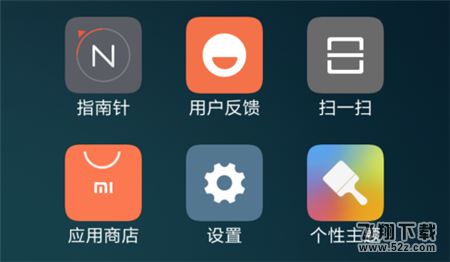
2、在设置页面,往下滑动菜单选项,找到【显示】并且打开。
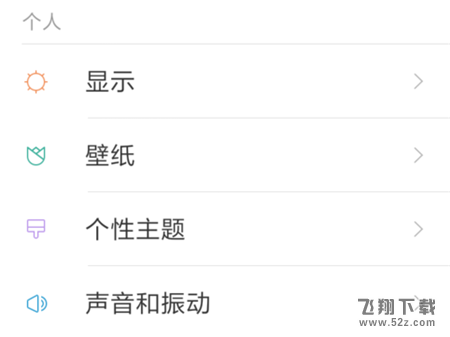
3、找到【字体大小】选项,选择“中号”或者“大号”,还有“巨无霸文字”。
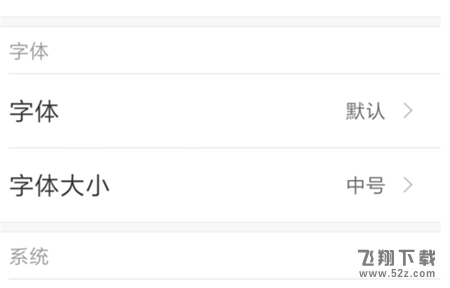
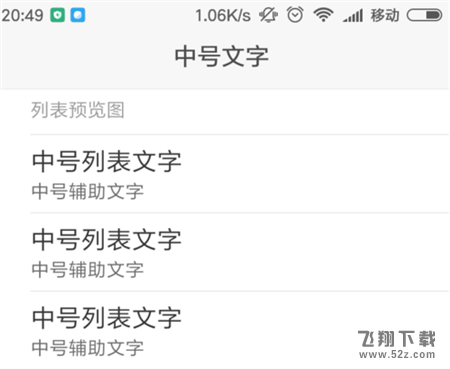
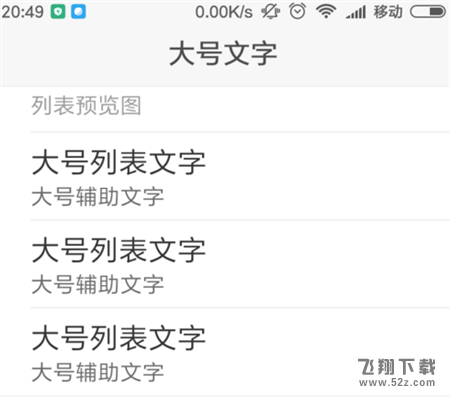
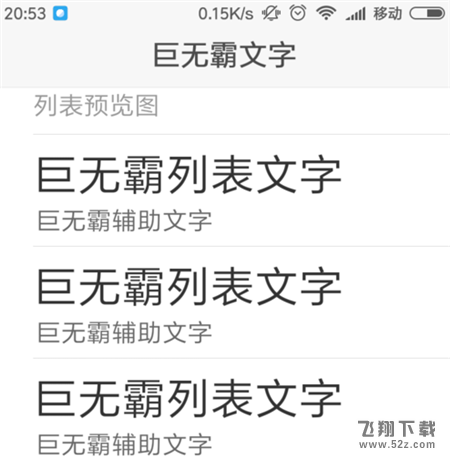
设置完成之后,我们就会发现字体大小改变了,赶快试试吧!

















